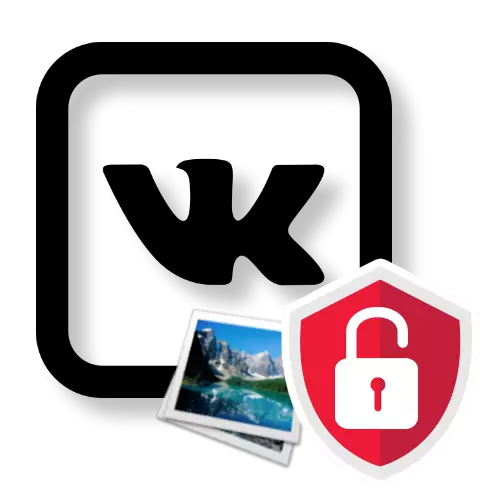
خاص حالتن ۾، سماجي نيٽ ورڪ جي استعمال ڪندڙن جا صارف ذاتي تصويرون لڪائڻ جي ضرورت آهي. جيڪو به لڪائڻ جو سبب آهي، vk.com ايڊمنسٽريشن اڳ ۾ ئي هر شي فراهم ڪري چڪو آهي هر صارف کي هر صارف جي ضرورت آهي.
بس کي بند ڪرڻ جي طريقي کي نڪرڻ شروع ڪرڻ، اهو ضروري آهي ته ضروري آهي ته اهم حالتن جا يا ته شيون ختم ڪرڻ لاء آسان آهن. جيڪڏهن توهان کي اڃا تائين هڪ يا سڀني استعمال ڪندڙن کان فوٽو بند ڪرڻ جي ضرورت آهي، هيٺ ڏنل هدايتن تي، توهان جي ڪيس تي منحصر آهي.
فوٽو Vkontake لڪايو
سڀ کان پهرين، اهو ضروري آهي ته توهان کي توهان جون تصويرون لڪائڻ ضروري آهن، تمام گهڻيون شيون ۽ هر فرد مسئلي جو حل ۽ هر فرد مسئلي جو حل آهي. اڪثر ڪيسن ۾، لفظي طور تي ڪنهن به مسئلي کي حل ڪرڻ سان ڪو مسئلو آهي ته انهن کي هٽائڻ جي اجازت آهي.ان جي تصويرن کي لڪائڻ جو عمل انجام ڏيڻ سان، ياد رکجو ڪجهه ڪيسن ۾ اهي ڪارروائي ناقابل واپسي آهن.
هيٺ ڏنل هدايتون توهان کي هڪ فارم يا ٻئي ۾ ذاتي صفحي تي تصويرون لڪائڻ جي اجازت ڏين ٿا، جيڪو توهان حاصل ڪرڻ چاهيو ٿا.
ذاتي صفحي تي فوٽو جو ڏيکاء لڪايو
جتي توهان کي توهان کي سنڀاليائي، ۽ مختلف صارفن جي ذاتي صفحي تي هڪ ڪيو ته فوٽوس ان فيلڊز آهي جئين مختلف تصويرون باز ٿي چڪا آهن جئين اهي مختلف تصويرون ٿي ويا آهن. هتي ٻنهي اپ لوڊ ٿيل تصويرون ۽ صارف دستي طور تي محفوظ ڪيو.
هن بلاڪ مان تصويرون لڪائڻ جو عمل اڪثر استعمال ڪندڙن لاء معمول آهي ۽ ڪنهن به سنگين مسئلن جو سبب نه ٿو ڪري سگهي.
- مکيه مينيو ذريعي "منهنجو صفحو" سيڪشن ڏانهن وڃو.
- ذاتي صفحي تي تصويرن سان هڪ خاص بلاڪ ڪيو.
- تصوير تي توهان تصوير کي لڪائڻ چاهيو ٿا.
- هاڻي اهو ڪراس آئڪن تي ڪلڪ ڪرڻ گهرجي، جيڪو پاپ اپ "پاپ اپ" پاپ اپ "پاپ اپ" پاپ اپ "سان تصوير جي مٿين سا right ي ڪنڊ ۾ ظاهر ٿيو.
- مٿي ڏنل آئڪن کي دٻائڻ کان پوء، جيڪو فوٽو، جيڪو ريموٽ جي پيروي ڪندو، ان جي جاء تي شفٽ ڪندو.
- ٽيپ يا محدود رسائي جي حقن جي سڀني تصويرن کي ختم ڪرڻ جي لاء سڀني تصويرن جي نقطي کي ختم ڪرڻ جي ڪري، هي يونٽ ڪجهه تبديل ٿيل آهي.
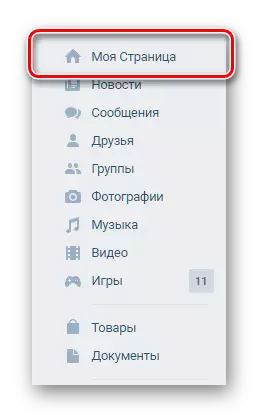
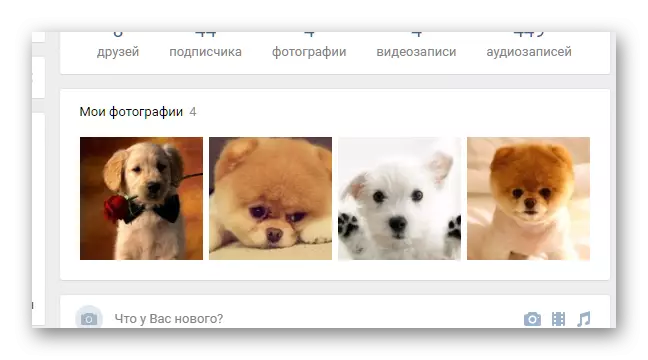
انهي بلاڪ ۾ هڪ ئي وقت ڏيکاريل تصويرون چار ٽڪرن کان وڌيڪ نه ٿي سگهن.
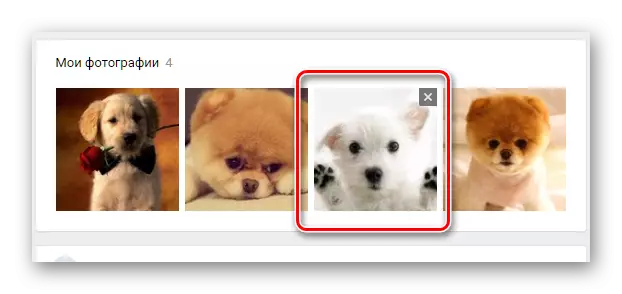
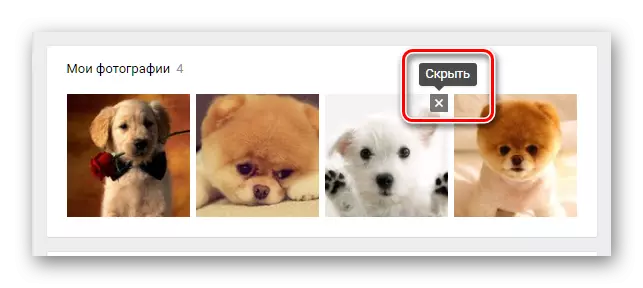
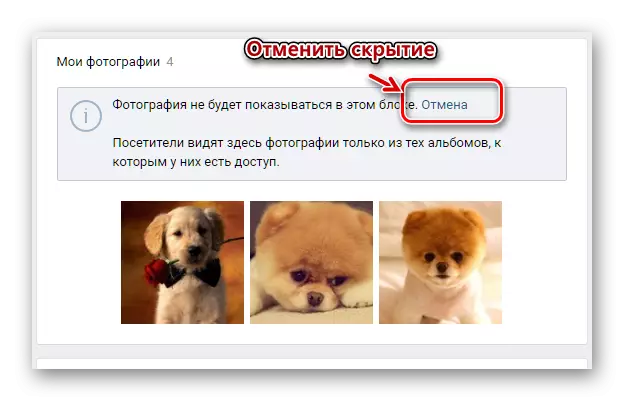
اهو فوٽو جي ڏيک تي پرامن جي ظاهري تي ڌيان ڏيڻ جي سفارش ڪئي وئي آهي. اهو هتي آهي ته توهان لنڪ تي ڪلڪ ڪندي هن ٽيپ مان صرف هڪ ريموٽ تصوير بحال ڪري سگهو ٿا "رد ڪريو".
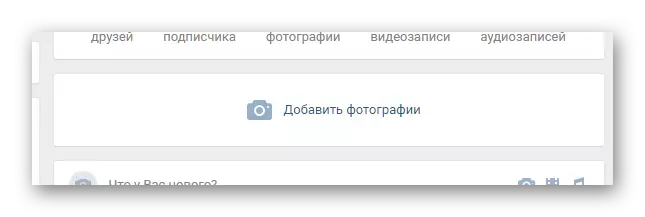
سڀني مان ٺهيل سڀني کان پوء، لڪائڻ کي ختم ڪري سگهجي ٿو. مهرباني ڪري نوٽ ڪريو ته اهو ممڪن آهي ته هن ٽيپ مان تصويرون ڪ to ڻ ممڪن آهي، اهو آهي، انهن مقصدن يا ايپليڪيشنن لاء قابل اعتماد واڌارو ناهي.
تصويرن کي نشان سان لڪايو
اهو اڪثر ڪري ٿو اهو توهان جي ڪنهن دوست يا صرف هڪ واقف ماڻهو توهان کي توهان جي علم يا تصوير کان بغير تصوير ۾ توهان کي ملائي ٿو. هن صورت ۾، اهو ممڪن آهي ته اهو نسٽ سيٽنگن جو خاص حصو استعمال ڪرڻ ممڪن آهي. VKONTKETE نيٽ ورڪ.
تصويرن کي لڪائڻ جي عمل ۾، جتي توهان نوٽ ڪيو، سڀ عمل صفحي جي سيٽنگن ذريعي ٿيندا آهن. تنهن ڪري، سفارشون پوريون ڪرڻ کان پوء، مڪمل طور تي سڀ تصويرون ختم ڪيون وينديون، جتي توهان کي نشان لڳايو ويو.
- صفحي جي مٿين سا right ي پاسي توهان جي پنهنجي پروفائيل جي پروفائيل تي ڪلڪ ڪري وي سي جو مين مينيو کوليو.
- ڊراپ ڊائون لسٽ ذريعي، "سيٽنگون" سيڪشن ڏانهن وڃو.
- هاڻي توهان کي نيويگيشن مينيو جي ضرورت آهي رازداري ٽيب تي.
- ترتيب واري يونٽ ۾ "منهنجو صفحو" شيون ڳوليو "جيڪو تصويرون ڏسي ٿو جنهن تي مون کي ياد آهي."
- اڳئين نالي جي نالي جي اڳيان، اضافي مينيو کي وڌايو ۽ منتخب ڪريو ۽ "فقط منهنجي" چونڊيو.
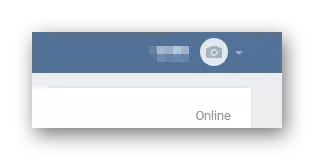
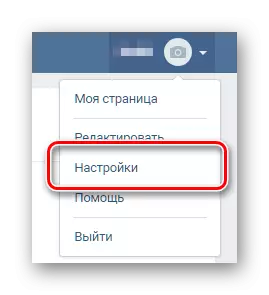
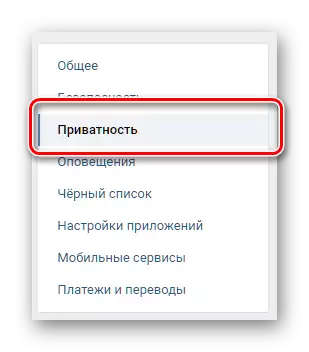
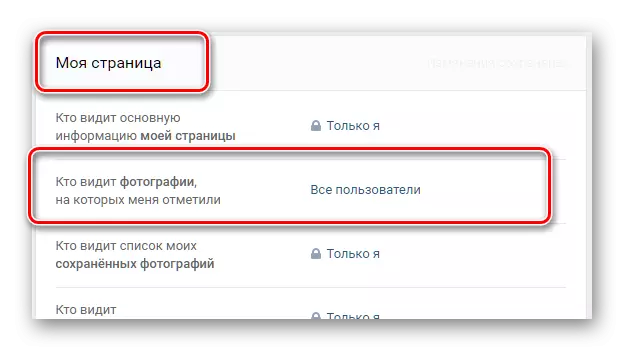
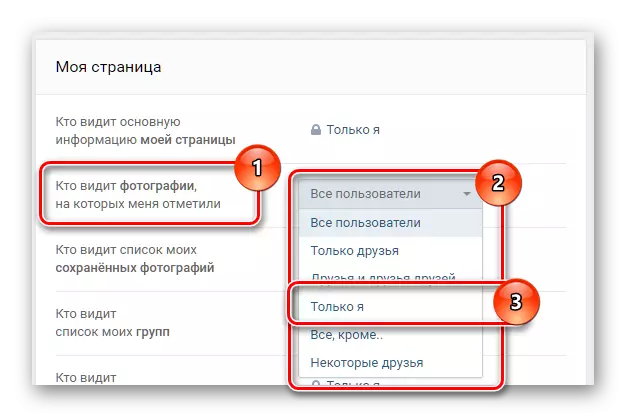
هاڻي، جيڪڏهن ڪو توهان کي ڪجهه تصوير تي نوٽ ڪرڻ جي ڪوشش ڪري ٿو، نتيجو جو نشان صرف توهان ڏانهن ڏسڻ وارو هوندو. اهڙيء طرح، فوٽو پرڏيهي استعمال ڪندڙن کان لڪيل سمجهي سگهجي ٿو.
VKNONTACTITAITITITITITITITITATITITITITINT توهان کي مڪمل طور تي ڪجهه به ڊائونلوڊ ڪرڻ جي اجازت ڏئي ٿو، پر عمر جي درجه بندي تي ڪجهه غير اهم پابندين سان. جيڪڏهن ڪو صارف توهان سان گڏ هڪ عام تصوير شايع ڪيو آهي، هتي ئي ٻاهر هڪ ذاتي اپيل جي درخواست آهي.
محتاط رهو، نمايان تصويرن جي نمائش واري رازداري سيٽنگن کي استثنا کان سواء لاڳو ڪيو ويندو آهي.
البمز کي لڪايو ۽ ڊائون لوڊ ٿيل تصويرون
اڪثر صارفين جي سامهون هڪ مسئلو آهي جڏهن توهان کي البم يا ڪنهن به تصوير تي ڊائون لوڊ ڪرڻ جي ضرورت آهي. هن صورت ۾، حل سڌو سنئون انهن فائلن سان فولڊر سيٽنگن ۾ آهي.
جيڪڏهن رازداري سيٽنگون هڪ البم يا خاص تعداد ۾ تصويرون خاص طور تي توهان کي خاص طور تي تصويرون ڏسڻ لاء مقرر ڪيون ويون آهن، پوء اهي فائلون ذاتي صفحي تي تصويرون سان ٽيپ ۾ ظاهر نه ٿينديون.
جيڪڏهن توهان کي منفرد رازداري سيٽنگن کي نمائش ڪرڻ جي ضرورت آهي، صرف ڪجهه تصويرون توهان کي دستي طور تي سڀ ڪجهه ڪرڻو آهي.
- مکيه مينيو ذريعي "فوٽو" سيڪشن ڏانهن وڃو.
- ڪنهن به تصوير البم کي لڪائڻ لاء، پنهنجو ماؤس ڪرسر کي هلايو.
- اوپري سا right ي ڪنڊ ۾، البم ايڊيٽنگ پاپ اپ جي اشاري تي ڪلڪ ڪريو.
- منتخب ٿيل فوٽو البم جي ايڊٽنگ ونڊو ۾، رازداري سيٽنگ يونٽ ڳوليو.
- هتي توهان هن فولڊر کي سڀني استعمال ڪندڙن کان تصويرن سان لڪائي سگهو ٿا يا صرف دوستن تائين رسائي ڇڏي ڏيو.
- نئين رازداري سيٽنگن کي ترتيب ڏيڻ سان، البم جي بند ٿيڻ جي تصديق ڪرڻ لاء، محفوظ تبديلين جو بٽڻ دٻايو.
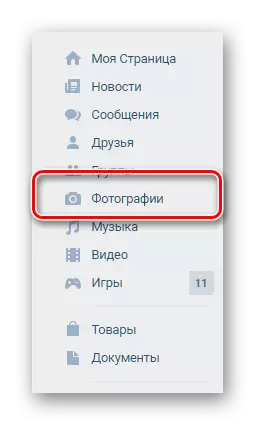
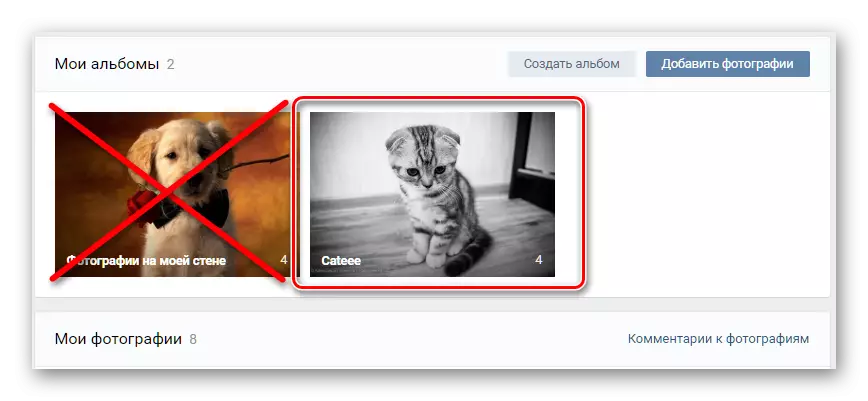
البم جي صورت ۾ رازداري سيٽنگون تبديل نه ٿي ڪري سگھجي "منهنجي وال تي تصويرون".
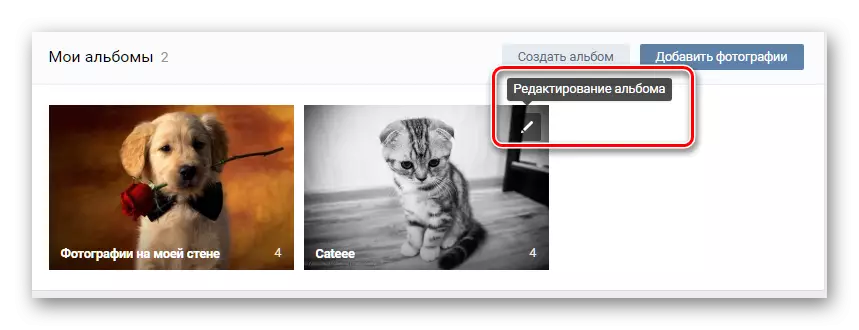
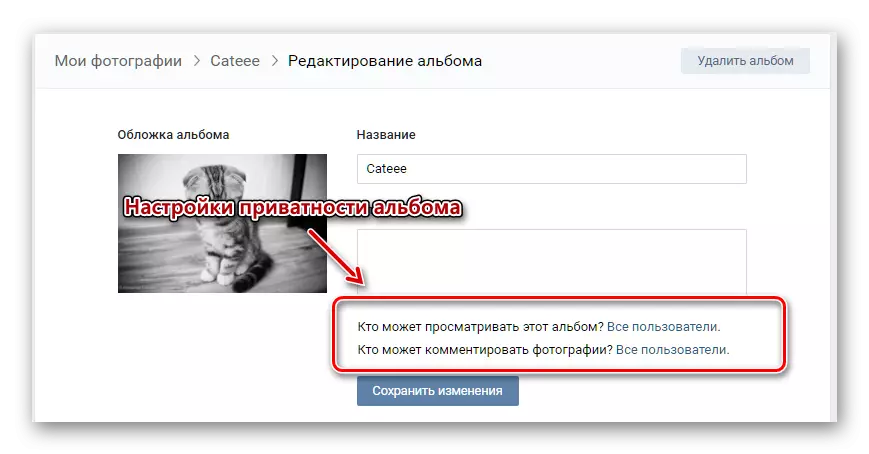
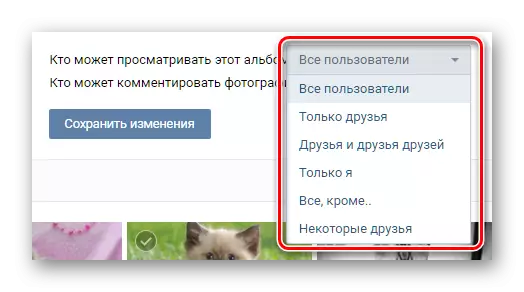
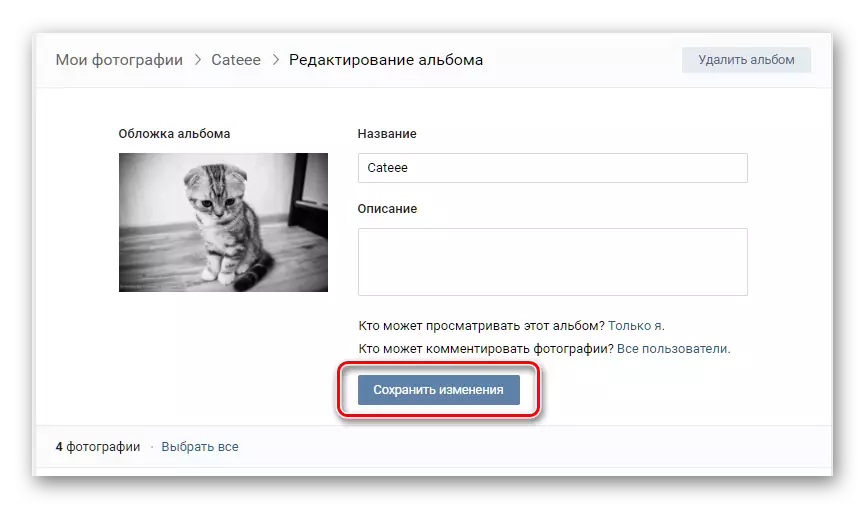
فوٽو البم لاء پرائيويسي سيٽنگون، اڪثر ڪيسن ۾، تصديق جي ضرورت نه آهي. جيڪڏهن توهان کي انهي لاء انهي ڳالهه جي خواهش آهي ته ڇا سيٽنگون صحيح آهن ته لڪيل تصويرون صرف توهان جي پيج تي هڪ دوست کان ٻاهر ڏسڻ ۾ اچي رهيون آهن.
ڊفالٽ، نجي هڪ غير معمولي طور تي البم آهي. "محفوظ ٿيل تصويرون".
ا to تائين، وڪوٽيڪڪ انتظاميه ڪنهن الڳ تصوير کي لڪائڻ جي صلاحيت فراهم نه ڪندو آهي. اهڙيء طرح، هڪ جدا تصوير کي لڪائڻ لاء توهان کي نئين البم کي مناسب رازداري سيٽنگن سان ٺاهڻ جي ضرورت آهي ۽ فائل کي منتقل ڪرڻ جي ضرورت آهي.
پنهنجي ذاتي ڊيٽا جو خيال رکجو ۽ توهان کي نيڪ تمنائون ڏيو!
